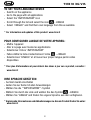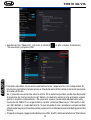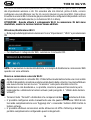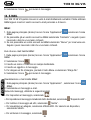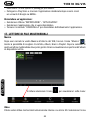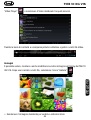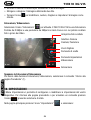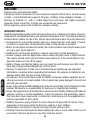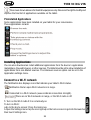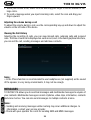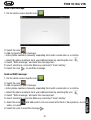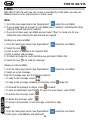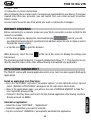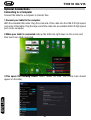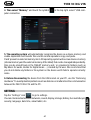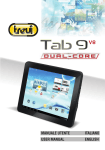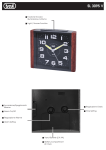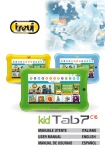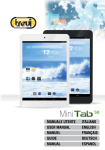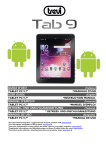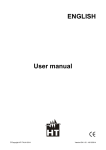Download MANUALE UTENTE ITALIANO USER MANUAL
Transcript
MANUALE UTENTE ITALIANO USER MANUAL ENGLISH TAB 10 3G V16 TO SET YOUR LANGUAGE DEVICE - Swicth on the appliance - Go to the page with all applications - Select the “IMPOSTAZIONI” icon - LINGUA - Scroll through the list and select the icon - Select “LINGUA” and find their own language from those available. * For information and updates of this product: www.trevi.it POUR CONFIGURER LANGUE DE VOTRE APPAREIL: - Mettre l’appareil - Aller à la page avec toutes les applications - Sélectionez l’icône “IMPOSTAZIONI” - Faites défiler la liste et sélectionnez l’icône - LINGUA - Selectionnez “LINGUA” et à trouver leur proper langue parmi celles disponibles. * Pour plus d’informations et pour obtenir des mises à jour sur ce produit, consultez : www.trevi.it IHRE SPRACHE GERÄT EIN: - Auf dem Gerät einschalten - Gehen Sie zur Seite mit allen Anwendungen - Wählen Sie die ““IMPOSTAZIONI””-Symbol - LINGUA - Blättern Sie durch die Liste und wählen Sie das Symbol - Wählen Sie “LINGUA”und finden ihre eigene Sprache aus den verfügbaren. * Ergänzende Informationen und Aktualisierungen zu diesem Produkt finden Sie unter: www.trevi.it 2 TAB 10 3G V16 PARA CONFIGURAR EL DISPOSITIVO IDIOMA: - Conectar el aparato - Ir a la página con todas las aplicaciones - Seleccione el icono “IMPOSTAZIONI” - LINGUA - Desplácese por la lista y seleccionar el icono - Seleccione “LINGUA” y encontar su proprio idioma entre los disponibles * Para información adicional y actualizaciones para este producto, véase: www.trevi.it PARA DEFINIR O DISPOSITIVO IDIOMA: - Ligue o aparelho - Vá para a página com todos os aplicativos - Selecione o icone “IMPOSTAZIONI” - LINGUA - Role a lista e selecione o icone - Selecione “LINGUA” e encontrar sua própria lingua entre os disponiveis * Para mais informações e atualizações deste produto, consulte: www.trevi.it Να ρυθμίσετε τη συσκευή ΓΛΩΣΣΑ ΣΑΣ: - Ενεργοποιήστε τη συσκευή - Πηγαίνετε στη σελίδα με όλες τις εφαρμογές - Επιλέξτε “IMPOSTAZIONI” εικονίδιο - LINGUA - Μετακινηθείτε στη λίστα και επιλέξτε το εικονίδιο - Επιλέξτε “LINGUA” και να βρουν τη δική τους γλώσσα από εκείνες που είναι διαθέσιμες. * Για περισσότερες πληροφορίες και ενημερώσεις του προϊόντος αυτού βλέπε: www.trevi.it 3 TAB 10 3G V16 GUIDA D’USO ITALIANO .................................................................................... pag.4 USER GUIDE ENGLISH ...................................................................................... pag.28 CORRECT DISPOSAL OF THE PRODUCT............................................................ pag.47 INDICE 1. Prefazione e Avvertenze ....................................................................................... 4 2. Descrizione comandi ........................................................................................... 6 3. Display Touch Screen .......................................................................................... 7 4. Utilizzo della tastiera virtuale ................................................................................ 8 5. Alimentazione a batteria e sua ricarica ................................................................. 8 6. Inserimento di una Memoria esterna Micro SD ..................................................... 10 7. Collegamento ad un PC e trasferimento file .......................................................... 11 8. Operazioni di base ...............................................................................................13 9. Descrizione della pagina principale (Schermata Home) ........................................ 13 10. Personalizzazione della pagina principale (Schermata Home) .............................. 14 11. Collegamento alle reti ........................................................................................ 15 12. Comunicazione ................................................................................................. 17 13. Messaggi .......................................................................................................... 18 14. E-mail ............................................................................................................... 20 15. Navigazione internet .......................................................................................... 21 13. Gestione delle applicazioni ................................................................................. 21 14. Lettore di file multimediali .................................................................................. 22 15. Impostazioni ...................................................................................................... 24 16. Informativa sulla rimozione e lo smaltimento della batteria .................................. 26 ITALIANO 17. Specifiche Tecniche ........................................................................................... 27 1. PREFAZIONE E AVVERTENZE Grazie per aver acquistato TAB 10 3G V16 Trevi. Con questo apparecchio, grazie al sistema operativo Google Android ed alla connessione 3G e Wi-Fi, potrete collegarvi liberamente ad Internet fuori e dentro casa, ed accedere a migliaia di contenuti e scaricare applicazioni utili e divertenti. Inoltre l’apparecchio è abilitato alla ricezione e all’invio di telefonate (tramite SIM abilitate al traffico voce non incluse nella confezione). Prima di utilizzarlo si prega di leggere attentamente il seguente manuale d’uso. • Il sistema operativo Android, essendo un sistema open source è in continuo sviluppo ed è utilizzato in differenti dispositivi, pertanto le parole Telefono, Cellulare, MID o TABLET, che potrebbero apparire sul display del dispositivo, equivalgono ad indicare “Apparecchio Dispositivo”. • Non tentare di aggiornare il sistema operativo Android con versioni più recenti o versioni differenti non fornite da TREVI S.p.a., potreste causare danneggiamenti non riparabili al dispositivo. 4 TAB 10 3G V16 • Le impostazioni descritte in questo manuale sono quelle pre definite dell’apparecchio. • TREVI non è responsabile dei problemi che software di terze parti potrebbero causare nella velocità e nelle prestazioni dell’apparecchio. • TREVI non è responsabile dei problemi di incompatibilità o prestazioni dovuti alla modifica da parte dell’utente delle impostazioni di sistema dell’apparecchio. • TREVI non è responsabile di eventuali “virus” o “danneggiamenti” del software dovuti alla navigazione internet dell’utente. • TREVI declina ogni responsabilità sulla violazione delle leggi sul copyright da parte dell’utente. • Accertarsi che il prodotto non sia danneggiato, in tal caso rivolgersi al venditore. • Controllare che siano presenti tutti gli accessori. • Non aprire l’apparecchio: all’interno non vi sono ne comandi manipolabili dall’utente ne parti di ricambio. Per tutte le operazioni rivolgersi ad un Centro Assistenza Autorizzato Trevi. • Tutti i marchi e diritti d’autore sono proprietà dei rispettivi possessori dei diritti. CONTENUTO DELLA CONFEZIONE: Nella confezione sono presenti: • Apparecchio • Alimentatore AC/DC • Cavo USB collegamento a PC • Manuale Istruzioni ITALIANO NOTE D’USO Questo apparecchio è uno strumento elettronico di alta precisione; evitate quindi di utilizzarlo nei seguenti casi: • Vicino a forti fonti di calore come caloriferi e stufe. • In ambienti troppo freddi o troppo caldi. • In luoghi molto umidi come stanze da bagno, piscine, ecc. • In luoghi molto polverosi. • In ambienti immersi in campi magnetici. • In luoghi soggetti a forti vibrazioni. AVVERTENZE • Posizionate l’apparecchio in modo che ai suoi lati ci sia sempre abbastanza spazio per la libera circolazione di aria (almeno 5 cm). • Non ostruite le feritoie di ventilazione. • Non fate cadere il dispositivo per non danneggiare il Touch screen. • Non utilizzate l’apparecchio se il Display è rotto o danneggiato. 5 TAB 10 3G V16 • Se dei liquidi penetrano all’interno dell’apparecchio scollegate immediatamente la spina dalla presa e portate l’apparecchio al più vicino centro assistenza autorizzato TREVI. • Controllate sempre prima di accendere l’apparecchio che i cavi di alimentazione e di collegamento siano installati correttamente e non riportino danneggiamenti. • Non scollegate il dispositivo durante la formattazione o il caricamento di file, si potrebbero produrre errori nel programma. • Utilizzare solamente accessori forniti nella confezione. CURA E MANUTENZIONE Per la pulizia si consiglia l’uso di un panno morbido, leggermente inumidito. Evitate solventi o sostanze abrasive. IMPORTANTE La buona costruzione di questo apparecchio ne garantisce per lungo tempo il perfetto funzionamento. Se tuttavia dovesse presentarsi qualche inconveniente, sarà opportuno consultare il più vicino Centro Assistenza Trevi autorizzato. ITALIANO 2. DESCRIZIONE COMANDI 1. Tasto accensione/spegnimento e blocco/ sblocco Display: Per accendere/spegnere l’apparecchio e bloccare/sbloccare il Display. 2. Tasti regolazione Volume+/3. TF/Slot Micro SD card 4. Presa Micro USB/USB host: per collegare l’apparecchio al computer o collegare apparecchi esterni. 5. Microfono 6. Presa DC: collegare all’adattatore 5V 7. Presa cuffia 3.5mm 8. Camera Posteriore 9. Slot SIM CARD 10. Reset 11. Altoparlate 12. Camera Frontale 13 Touch panel 6 TAB 10 3G V16 3. DISPLAY TOUCH SCREEN Il display con tecnologia Touch Screen è un dispositivo che consente all’utente di selezionare/ attivare le varie applicazioni con il semplice tocco delle dita sul display. Questo apparecchio adotta un display di tipo Capacitivo pertanto NON OCCORRE fare pressione sul pannello o utilizzare pennini, basterà semplicemente sfiorare con le dita il Display. • Non utilizzate oggetti taglienti che potrebbero graffiare o danneggiare il Display. • Evitare il contatto del display con l’acqua. • Pulire il Display con un panno morbido senza aggiunta di detersivi/solventi. Il Touch screen si controlla nel seguente modo: • Toccare una volta con il dito: per selezionare o avviare un’applicazione. • Toccare e tenere premuto: toccando e tenendo premuto per 2 secondi compare un Menu “Opzioni” a scomparsa. • Toccare due volte: toccare rapidamente il display due volte per ingrandire o ridurre la visualizzazione delle pagine Web. • Trascinare: trascinate il dito a destra, a sinistra, in alto o in basso per scorrere nelle varie direzioni. • Trascinare un elemento: toccate e tenete premuto per 2 secondi un elemento, questo si ingrandirà leggermente, quindi trascinate il dito per spostare l’elemento e, raggiunta la posizione desiderata, sollevare il dito dal pannello. ITALIANO • Quando guardate un Video o ascoltate la musica potete spostarvi direttamente in un determinato punto semplicemente toccando la barra di progressione, oppure, utilizzando il dito, trascinare il cursore della barra di progressione in un determinato punto. • Nell’esplorazione delle cartelle (File, Musica, Video, Photo, ecc...), potete trascinare il dito dal basso verso l’alto o viceversa per scorrere la lista delle cartelle. 7 TAB 10 3G V16 • Nella navigazione Internet, potete muovervi su o giù semplicemente toccando la pagina e trascinandola in alto o in basso. Per ingrandire la pagina toccare velocemente per due volte lo schermo oppure utilizzare le icone con le lenti che compaiono in basso a destra dello schermo. • Toccare il link per aprire la pagina. Rotazione dell’immagine Questo apparecchio integra al suo interno un sensore di movimento (G-sensor) che automaticamente rileva l’orientamento del dispositivo. Se il dispositivo viene ruotato, l’immagine ruoterà automaticamente seguendo il nuovo orientamento. Per attivare o disattivare questa funzione fare riferimento al paragrafo 15. Impostazioni, “Display”. 4. UTILIZZO DELLA TASTIERA VIRTUALE Toccando le finestre di testo sullo schermo apparirà una tastiera virtuale, con questa potrete inserire indirizzi web o scrivere qualsiasi testo. ITALIANO Numeri e Simboli Toccare il comando per passare alla modalità tastiera numerica Tasto Maiuscole Ricerca Vocale Tasto Cancellazione Barra Spaziatrice Tasto Conferma 5. ALIMENTAZIONE A BATTERA E SUA RICARICA Questo dispositivo al suo interno utilizza una batteria ricaricabile al lithio. Al completamento della carica l’apparecchio funzionerà senza necessità di essere collegato ad una presa di alimentazione. Ricarica della batteria tramite alimentatore esterno. A Collegare il dispositivo spento, tramite la presa di alimentazione (6), all’adattatore di rete incluso nella confezione. 8 TAB 10 3G V16 B Il dispositivo rimarrà spento, per visualizzare lo stato di carica premere leggermente il tasto Accensione/Spegnimento (1) e comparirà l’icona della batteria con lo stato di carica. Se l’apparecchio è in modalità Stand-by, verrà indicata la percentuale di carica sulla sinistra sotto l’ora e la data. Indicazione 33% di carica C Quando l’icona della batteria non sarà più in movimento o la percentuale di carica indicherà il 100%, scollegare il dispositivo dall’alimentazione. ITALIANO Note: • Utilizzare solamente l’alimentatore in dotazione, differenti alimentatori potrebbero danneggiare la batteria. • Il dispositivo viene ricaricato anche quando è collegato al computer tramite cavo USB. • Al primo utilizzo dell’apparecchio si consiglia di caricare completamente la batteria. • Un ciclo di carica completo dura circa 4ore. • Potete utilizzare il dispositivo anche quando è sotto carica, ma, per una maggiore durata della batteria, se ne sconsiglia l’utilizzo; inoltre, utilizzando l’apparecchio, i tempi di ricarica si allungano. • Durante la ricarica della batteria i comandi sul Touch Screen potrebbero non funzionare correttamente, questo è dovuto all’alimentazione instabile, basterà staccare l’alimentatore per far funzionare correttamente l’apparecchio. • Durante la ricarica l’apparecchio può aumentare di temperatura, questo non influisce sulle prestazioni e la durata dell’apparecchio. • L’autonomia a batteria completamente carica e non degradata e’ di circa 5 ore per l’ascolto di file musicali e di circa 4ore e 30min per la visione di file video o di navigazione continua. 9 TAB 10 3G V16 • Prima dell’esaurimento completo della batteria il dispositivo avvertirà di collegare il dispositivo all’alimentazione. All’esaurimento completo della batteria il dispositivo mostrerà una finestra con il messaggio “LOW BATTERY” e si spegnerà automaticamente. Indicazione di stato della Batteria Batteria scarica Batteria carica Batteria in ricarica AVVERTENZA PER IL CORRETTO UTILIZZO DELLA BATTERIA RICARICABILE Ricaricare la batteria ad una temperatura compresa tra i 5°C e i 35°C. Non prolungare la ricarica oltre i tempi indicati per evitare il rischio di surriscaldamento e scoppio. La ricarica della batteria oltre i tempi indicati o un prolungato periodo di inattività possono ridurne la durata. La batteria ricaricabile è soggetta ad usura e la sua capacità diminuisce gradualmente. Per prolungare la durata della batteria, utilizzarla quando è completamente carica fino al completo scaricamento, quindi ricaricarla completamente di nuovo prima di utilizzarla nuovamente. Mettendo in carica una batteria non completamente esaurita, la sua durata risulterà ridotta. In questo caso, ripetere il ciclo caricamento/scaricamento completo più volte. 6. INSERIMENTO DI UNA MEMORIA ESTERNA MICRO SD ITALIANO Per ampliare la sua memoria e quindi poter archiviare un maggior numero di file, questo dispositivo e’ dotato di una slot (3) capace ospitare una memoria esterna di tipo micro SD. • Inserire la scheda micro SD tenendo la superficie con i contatti elettrici rivolti verso il basso, inserirla delicatamente fino a sentire un click; a questo punto sulla barra di stato in basso comparirà la scritta “SD Card is mounted”. • Per una rimozione sicura della scheda di memoria andare in IMPOSTAZIONI - MEMORIA e selezionare SMONTA SCHEDA SD. Rimuovere la scheda micro SD premendo contro essa e rilasciandola. Nota: Non inserire o rimuovere la memoria quando l’apparecchio sta leggendo i file o trasferendo dei dati. Questo potrebbe causare errori. L’inserimento della memoria deve avvenire solo con il TAB spento e scollegato dal PC. Per rimuovere la scheda, utilizzare sempre la “rimozione sicura”. 10 TAB 10 3G V16 7. COLLEGAMENTO AD UN PC E TRASFERIMENTO DEI FILE ITALIANO ITALIANO Utilizzando il cavo USB-micro USB in dotazione potete collegare il vostro TAB 10 3G V16 al pc per procedere al trasferimento dei file; queste operazioni vanno effettuate con l’apparecchio acceso. Se il vostro PC utilizza il sistema operativo XP, si consiglia di installare Windows Media Player 11, poiché Android 4.0 richiede il supporto di quest’ultimo. • Collegare la presa micro USB del cavo in dotazione alla presa micro USB del TAB 10 3G V16 (4). • Collegare la presa USB del cavo in dotazione ad una presa USB del PC; a collegamento avvenuto attendere qualche secondo, poi sul display del TABLET comparirà la scritta “Collegato come ...”. Toccare la barra di stato e selezionarlo per “altre opzioni USB”. • Verrà aperta la seguente videata, selezionare la voce “Mount SD Card” (deve comparire il segno di spunta a lato). 11 TAB 10 3G V16 ITALIANO • Selezionare poi “Memoria” e toccare il simbolo “Connessione computer USB. in alto a destra. Selezionare • Il sistema operativo riconoscerà automaticamente l’apparecchio come dispositivo di memoria e permetterà l’esplorazione e il trasferimento di file tramite le normali operazioni di copia ed incolla. Se e’ presente una memoria esterna micro SD il sistema operativo vedrà due dispositivi di memoria (la memoria interna del Tablet e la memoria esterna) che potranno essere gestiti in maniera indipendente. I file possono essere memorizzati liberamente nella memoria del TABLET e/o organizzati in cartelle (esempio Musica per i file audio, Libri per i libri digitali...) create dall’utente. Si raccomanda di non cancellare eventuali cartelle o file di sistema presenti nel dispositivo pena il non corretto funzionamento dell’apparecchio stesso. • Prima di scollegare l’apparecchio dalla presa USB, dal PC, utilizzare la funzione “Rimozione 12 TAB 10 3G V16 sicura dell’hardware” per evitare possibili problemi quali perdita di dati o malfunzionamenti della comunicazione tra il TAB 10 3G V16 e il PC. 8. OPERAZIONI DI BASE Accensione e spegnimento. • Per accendere il dispositivo, tenere premuto il tasto Accensione /Spegnimento (11) per 4 secondi. Quando apparirà la pagina Home, trascinare il cursore fuori dal cerchio fino a quando non apparirà l’icona di sblocco: • Trascinarlo verso destra per entrare direttamente nella pagina Home. • Per spegnere il dispositivo premere e tenere premuto il tasto Accensione /Spegnimento (11) per qualche secondo, fino a quando non comparirà il comando “Spegni”, a questo punto toccarlo e confermare selezionando l’icona “OK”. 9. DESCRIZIONE DELLA PAGINA PRINCIPALE (schermata Home) ITALIANO Blocco/sblocco del Display (modalità riposo). Per allungare la durata della batteria è possibile portare l’apparecchio in modalità riposo disattivando il Display LCD. Per fare questo, premere il tasto Accensione /Spegnimento (11) e rilasciarlo immediatamente. Ripetere l’operazione per riattivare il Display e fare apparire il blocco schermo. Nella schermata principale è possibile riempire lo spazio con le varie combinazioni di collegamenti 13 TAB 10 3G V16 1 11 2 3 4 5 6 7 8 9 10 7. Ora. 8. Icona livello segnale Wi-Fi. 9. Icona livello segnale 3G. 10. Icona livello carica batteria. 11. Accesso alla pagina delle applicazioni. 1. Comando Ricerca. 2. Ricerca tramite comando vocale. 3. Ritorno alla pagina precedente. 4. Ritorno alla pagina principale Home. 5. Elenco schede aperte. 6. Icona Collegamento alla presa USB. ITALIANO Estensione della schermata principale. La pagina principale (Home) ha 4 estensioni (due verso destra e due verso sinistra) per poter avere un maggior numero di Widgets o icone di collegamento sul Desktop. Per visualizzare le estensioni: • Dalla pagina principale (Home), far scivolare il dito orizzontalmente sul display verso destra o verso sinistra. 10. PERSONALIZZAZIONE DELLA PAGINA PRINCIPALE (schermata Home) Portare nella pagina principale le Applicazioni desiderate: • Per portare le icone delle applicazioni maggiormente usate direttamente nella pagina 14 TAB 10 3G V16 principale (Home), toccare l’icona “Applicazioni” (11) presente nella pagina principale, si aprirà una schermata con tutte le applicazioni disponibili sul vostro dispositivo. Toccare e tenere premuta l’icona che desiderate portare sul Desktop fino a quando, in sottofondo, non comparirà l’immagine del vostro Desktop. Trascinare l’elemento fino alla posizione desiderata e rilasciare il dito Spostamento degli elementi: • Toccare e tenere premuto l’elemento da spostare fino a quando questo non risalta . • Trascinare l’elemento fino alla posizione desiderata e rilasciare il dito. Rimozione di elementi: • Toccare e tenere premuto l’elemento da rimuovere fino a quando questo non risalta. Centralmente sulla parte alta del pannello comparirà . • Trascinare l’elemento sulla X, quando l’elemento diventa rosso rilasciare il dito. Modifica sfondo: • Dalla pagina principale toccare e tenere premuto una zona vuota, apparirà una finestra di dialogo dove potrete scegliere l’immagine da inserire come sfondo sul Desktop tra le opzioni: Galleria, Sfondi e Sfondi Animati. Aggiungere Widgets alla pagina principale: • Per inserire dei Widgets direttamente nella pagina principale (Home), toccare l’icona La barra di notifica visualizza le icone che indicano: Avvisa che è disponibile una rete Wi-Fi non protetta. Connesso ad una rete Wi-Fi (le onde indicano la potenza del segnale). Non ci sono reti Wi-Fi disponibili o il circuito Wi-Fi è spento. ITALIANO 11. COLLEGAMENTO ALLE RETI ITALIANO “Applicazioni” (11) presente nella pagina principale, si aprirà la pagina delle applicazioni, da questa toccare la scritta WIDGET. • Toccare e tenere premuto il Widget desiderato, fino a quando, in sottofondo, non comparirà l’immagine del vostro Desktop. Trascinare l’elemento fino alla posizione desiderata e rilasciare il dito. Wireless e reti Il collegamento Wi-Fi può essere utilizzato con una connessione Wi-Fi Access Point (AP) o 15 TAB 10 3G V16 con una connessione senza protezione Wi-Fi hotpot. Selezionando questa voce si accede alle impostazioni wireless e reti. Per accedere alla rete Internet, prima di tutto, occorre configurare una rete Wireless; per far ciò occorre trovarsi in una zona Wi-Fi. Ogni volta vi troverete in una zona Wi-Fi che avete già precedentemente configurato il dispositivo cercherà di connettersi automaticamente (se la funzione Wi-Fi è attiva). ATTENZIONE: Quando attivate il collegamento Wi-Fi la connessione 3G dati viene disabilitata, mentre la funzione telefono rimane abilitata. Attivazione/disattivazione Wi-Fi: • Nella pagina delle Applicazioni selezionare l’icona “Impostazioni”, “Wi-Fi” e poi selezionare ON • Per disattivare il collegamento WiFi, selezionare il comando OFF. NOTA: Per aumentare la durata della Batteria, si consiglia di disattivare la connessione WiFi quando non viene utilizzata. ITALIANO Ricerca e connessione a una rete Wi-Fi: • Appena selezionato il comando ON, il Tablet attiverà automaticamente una ricerca delle reti Wi-Fi disponibili e mostrerà una lista sul lato destro dello schermo. Se volete effettuare una nuova ricerca toccare la voce “Scansione” sulla parte alta dello schermo • Selezionare la rete desiderata e, se protetta, inserire la password toccando la parte lampeggiante e utilizzando la tastiera virtuale (vedi paragrafo 4. “Utilizzo della tastiera virtuale”). • Toccare il tasto “Connetti” ed attendere che compaia il simbolo sulla barra di stato. • E’ possibile configurare anche manualmente una rete qualora si conosca l’SSID di rete toccando semplicemente la voce “Aggiungi rete” e inserendo l’indirizzo SSID tramite la tastiera virtuale. • E’ possibile effettuare connessioni anche attraverso reti VPN e Tethering e Hotspot portatile semplicemente configurando questi collegamenti. 16 TAB 10 3G V16 Rete 3G: La rete 3G è una rete mobile che consente l’accesso ai dati ad alta velocità grazie alla capacità di reti avanzate. Rispetto alla precedente Rete 2G questa è dotata di una gamma più ampia di servizi e capacità di rete avanzate. Il TAB 10 3G V16 è in grado di supportare al suo interno una SIM Card Voce e Dati e di connettersi alla rete 3G permettendovi, così, di navigare con il vostro apparecchio anche fuori dagli ambienti coperti dalla rete WiFi. Inserire la Sim Card solo ad apparecchio spento. ATTENZIONE: • Se il TAB 10 3G V16 è stato spento con la connessione Wi-Fi attivata, alla riaccensione il Tablet manterrà questo collegamento e quindi non attiverà il collegamento dati 3G. • Ogni volta che viene attivato il collegamento Wi-Fi, il TABLET automaticamente disattiverà il collegamento dati 3G. 12. COMUNICAZIONE TELEFONO Effettuare delle chiamate per avviare l’interfaccia del telefono. 1. Toccare l’icona 2. Immettere il numero tramite la tastiera numerica. Per eliminare un numero premere 3. Toccare l’icona per avviare la chiamata. 4. Toccare l’icona per terminare la chiamata. 1. Toccare l’icona per aprire la rubrica. 2. Scorrere l’elenco dei contatti o immettere la prima lettera del contatto che si desidera chiamare toccando l’icona 3. Nell’elenco, toccare il contatto che si desidera chiamare e selezionare il numero da usare, in caso esistano più numeri associati al contatto. Accettare una chiamata 1. Quando ricevete una chiamata, selezionate l’icona all’esterno del cerchio grande. 2. Toccare l’icona per terminare la chiamata. 17 ITALIANO Chiamare i contatti sulla Rubrica ITALIANO Nota: Per immettere “+” ed effettuare chiamate internazionali, toccare e tenere premuto [0+] . e trascinate il dito verso destra TAB 10 3G V16 Rifiutare una chiamata 1. Quando ricevete una chiamata, selezionate l’icona e trascinate il dito verso sinistra all’esterno del cerchio grande. 2. Per inviare un messaggio quando rifiutate le chiamate in entrata, selezionate l’icona e trascinate il dito verso l’alto. Regolazione del volume durante la chiamata Per regolare il volume durante una chiamata, utilizzare il rispettivo tasto su e giù per la regolazione del volume sulla parte sinistra del dispositivo. ITALIANO Visualizzazione della cronologia delle chiamate Selezionando la registrazione delle chiamate, è possibile visualizzare le chiamate perse, le chiamate in uscita e le chiamate ricevute. Il tempo di chiamata di ogni telefonata viene visualizzato su ogni record e, nella stessa interfaccia grafica, è possibile impostare la chiamata, l’invio di messaggi e aggiungere nuovi contatti. Note: • Nella funzione Telefono si consiglia di utilizzare delle cuffie (non in dotazione) poichè l’audio dello speaker, in ambienti molto rumorosi, potrebbe non essere sufficiente. 13. MESSAGGI TAB 10 3G V16 consente di inviare messaggi di testo e messaggi multimediali a chiunque dei vostri contatti. I messaggi multimediali comprendono foto, video clip, informazioni, contatti e memo vocali. Inoltre è possibile inviare messaggi a più contatti contemporaneamente. Note: • L’invio e la ricezione dei messaggi in roaming potrebbe determinare costi aggiuntivi. Per 18 TAB 10 3G V16 informazioni, rivolgetevi al gestore telefonico. • Verificare con il proprio gestore i costi per l’invio di SMS e MMS. Inviare un messaggio SMS: 1. Nella schermata Home toccare l’icona 2. Selezionare l’icona 3. Aggiungete i destinatari del messaggio. • Inserite manualmente i numeri di telefono, separandoli con punto e virgola o virgola. • Selezionate i numeri di telefono dalla Rubrica selezionando l’icona 4. Selezionate “Scrivi messaggio”e inserite il testo del messaggio. Per inserire gli emoticon, premete il tasto Menu e selezionate “Inserisci emoticon”. Inviare un messaggio MMS: 1. Nella schermata Home toccare l’icona 2. Selezionare l’icona 3. Aggiungete i destinatari del messaggio. • Inserite manualmente i numeri di telefono, separandoli con punto e virgola o virgola. • Selezionate i numeri di telefono dalla Rubrica selezionando l’icona 4. Selezionate “Scrivi messaggio”e inserite il testo del messaggio. Per inserire gli emoticon, premete il tasto Menu e selezionate “Inserisci emoticon”. ITALIANO per inviare il messaggio. ITALIANO 5. Selezionare l’icona 5. Selezionate l’icona e aggiungete un elemento. Potete selezionare un file dall’elenco o scattare foto, registrare video o suoni. 19 TAB 10 3G V16 6. Selezionare l’icona per inviare il messaggio. 14. E-MAIL Con TAB 10 3G V16 potete ricevere le votre E-mail direttamente sul tablet. Potete utilizzare GMail oppure inserire il vostro account e-mail personale o di lavoro. GMail: 1. Dalla pagina principale (Home) toccare l’icona “Applicazioni” , selezionare l’icona GMail. 2. Se possedete già un vostro account su GMail selezionate “Esistente” e seguite i passi inserendo i dati che vi verranno richiesti. 3. Se non possedete un vostro account su GMail selezionate “Nuovo” per crearvene uno. Seguite i passi inserendo i dati che vi verranno richiesti. Invio di una e-mail tramite GMail: 1. Dalla pagina principale (Home) toccare l’icona “Applicazioni” GMail. , selezionare l’icona 2. Selezionare l’icona 3. Inserite un nome o l’indirizzo nel campo destinatario. 4. Inserite un oggetto e il messaggio. 5. Per allegare un file immagine, premete il tasto Menu e selezionare “Allega file”. 6. Selezionare l’icona per inviare il messaggio. ITALIANO Visualizzazione e-mail tramite GMail: 1. Dalla pagina principale (Home) toccare l’icona “Applicazioni” , selezionare l’icona GMail. 2. Selezionate un messaggio e-mail. Dalla vista messaggi, utilizzate le seguenti opzioni: • Per rispondere al messaggio, selezionate . • Per rispondere al messaggio includendo tutti i destinatari, selezionate “Rispondi a tutti”. • Per inoltrare il messaggio ad altri, selezionate “Inoltra”. • Per visualizzare un allegato, selezionate VISUALIZZA. Per salvarlo sul dispositivo, selezionate SALVA. • Per archiviare il messaggio, selezionate . 20 TAB 10 3G V16 • Per eliminare il messaggio, selezionate . • Per spostarvi al messaggio precedente o successivo, scorrete a destra o a sinistra. Email: 1. Dalla pagina principale (Home) toccare l’icona “Applicazioni” , selezionare l’icona Email. 2. Immettete il vostro indirizzo e-mail e password. 3. Selezionare “Avanti”. 4. Seguite le istruzioni visualizzate sullo schermo. Dopo aver configurato l’account e-mail, i messaggi vengono scaricati sul dispositivo. Se avete creato più di due account, potete passare da un account e-mail all’altro. Selezionate un nome account e scegliete quello da cui desiderate recuperare i messaggi. 15. NAVIGAZIONE INTERNET Prima di collegarsi in rete, assicurarsi che il collegamento Wi-Fi sia attivo o che la rete 3G sia disponibile. , comparirà • Nella pagina principale toccare il comando di ricerca di Google la tastiera virtuale di Android, dove digitare l’indirizzo internet del sito oppure effettuare una ricerca tramite il motore di ricerca. • oppure toccare l’icona per aprire il browser. 16. GESTIONE DELLE APPLICAZIONI ITALIANO Durante la navigazione selezionare l’icona nella parte alta dello schermo, per visualizzare le impostazioni e i sotto menu: Il sistema operative Android 4.1 supporta Adobe flash player 11.1. Questo significa che potete visualizzare direttamente i Video all’interno dei siti senza dover scaricare nessuna applicazione. Installare un’applicazione da Play Store: • Andare in “IMPOSTAZIONI” e selezionare “OPZIONI SVILUPPATORE”, sul lato destro dello schermo, toccare e selezionare “GOOGLE APPLICATION”, sul lato destro comparirà un segno di spunta. • Ora, nella pagina delle applicazioni, sarà visibile l’icona di GOOGLE MARKET. Per 21 NO Il TABLET viene fornito con diverse applicazioni al suo interno, ma è in grado di supportare anche applicazioni di terze parti. TAB 10 3G V16 nascondere l’icona ripetere il passaggio precedente. • Collegarsi a Play Store e ricercare l’applicazione desiderata dopo essersi creati un account di Google su GMAIL. Disinstallare un’applicazione: • Selezionare il Menu “IMPOSTAZIONI” - “APPLICAZIONI”. • Selezionare l’applicazione che si vuole disinstallare. • Toccare il comando “DISINSTALLA” per disinstallare definitivamente l’applicazione. 17. LETTORE DI FILE MULTIMEDIALI Musica ITALIANO Dopo aver caricato la vostra Musica all’interno del TAB, toccare l’icona “Musica” . Avrete la possibilità di scegliere tra Artista, Album, Brani o Playlist. Dopo la selezione si aprirà un lettore multimediale dove poter gestire I brani e visualizzare la copertina dell’album se disponibile nel file. In lettura selezionare l’icona per visualizzare I sotto menu: Video Potete vedere Video memorizzati nella memoria interna o su micro SD. Selezionare l’icona 22 TAB 10 3G V16 “Video Player” e selezionare il Video desiderato tra quelli elencati. Tramite la barra di controllo a scomparsa potrete controllare e gestire i vostri file Video. Immagini É possibile vedere, mostrare e anche modificare le vostre immagini sul Display del TAB 10 ITALIANO 3G V16. Dopo aver caricato i vostri file, selezionare l’icona “Galleria” • Selezionare l’immagine desiderata per vederla a schermo intero 23 TAB 10 3G V16 • Scorrere a Destra o a Sinistra per visualizzare le altre immagini. • Stringere o allargare l’immagine utilizzando due dita. • Toccare l’icona sfondo. per modificare, ruotare, ritagliare o impostare l’immagine come Fotocamera/ Videocamera Selezionare l’icona “Fotocamera” per attivarla. Il TAB 10 3G V16 ha una fotocamera frontale da 0.3Mpxl e una posteriore da 5Mpxl con Auto Focus con cui potrete scattare foto o girare dei Video Anteprima foto scattata Selettore Camera Frontale/ Posteriore Zoom Digitale Comando di scatto Comando Impostazioni Videocamera Fotocamera ITALIANO Spegnere la Fotocamera/Videocamera Per uscire dalla funzione Fotocamera/ Videocamera, selezionare il comando “ritorno alla pagina Precedente” (1). 18. IMPOSTAZIONI Il Menu Impostazioni vi permette di configurare o modificare le impostazioni del vostro dispositivo. Per ritornare alla pagina precedente o per annullare un comando premere l’icona presente sulla barra di stato. Nella pagina principale premere l’icona “Impostazioni” 24 e selezionare: TAB 10 3G V16 Wi-Fi Comando per attivare ed effettuare una ricerca delle reti. Verrà mostrata una lista di reti Wi-Fi disponibili, sceglierne una e inserire la password se richiesta. Dati Mobili Comando per attivare ed impostare l’operatore di rete, l’utilizzo della rete 2G o 3G e l’attivazione del Roming. Bluetooth Comando per attivare ed effettuare una ricerca delle reti Bluetooth. Verrà mostrata una lista di dispositivi Bluetooth disponibili, accoppiare il tablet al dispositivo e inserire la password se richiesta. ITALIANO Utilizzo dati Viene visualizzato un grafico sul flusso dati utilizzati in mobile e in Wi-Fi. Altro… Elenco reti utilizzabili per la connessione del TAB 10 3G V16 diversamente dalla rete Wi-Fi e attivazione/disattivazione Modalità Aereo. Audio Comando per: regolare i Volumi, scegliere la suoneria delle notifiche e attivare i suoni alla pressione o i suoni di blocco schermo. Display Comando per regolare la luminosità, lo sfondo, attivare la rotazione automatica, regolare il tempo di spegnimento pannello e selezionare le dimensioni dei caratteri. Memoria Comando per visualizzare graficamente lo stato della memoria interna o delle memorie sterne collegate all’apparecchio. 25 TAB 10 3G V16 NOTA BENE: Le applicazioni pre installate e il sistema operativo Android OS occupano una considerevole parte della capacità della memoria interna del dispositivo, quindi risulta normale avere una differenza tra “Spazio di memoria disponibile” e “Capacità totale”. Batteria Comando per visualizzare percentualmente il livello di carica, graficamente lo stato di carica della batteria e i tempi di utilizzo. Applicazioni Selezionando questa voce è possibile gestire le varie applicazioni presenti sul dispositivo e impostare dove installare le applicazioni (memoria interna, memoria esterna). Accesso alla Posizione Per acconsentire o meno all’invio dei propri dati di posizione per i risultati di ricerca di Google e altri servizi Google e attivazione dei satelliti GPS. Sicurezza Impostazioni per inserire un blocco schermo o informazioni riguardanti l’amministratore. Lingua e immissione Selezionando questa voce è possibile impostare la lingua desiderata, la correzione ortografica, impostare alcune funzioni della tastiera virtuale, impostare i comandi vocali e la velocità del puntatore. Backup e Ripristino Selezionando questa voce è possibile effettuare un Backup dei propri dati o ripristinare l’apparecchio ai dati di fabbrica. Data e ora Selezionando questa voce è possibile impostare la data e l’ora del dispositivo, il fuso orario, il formato e la visualizzazione del giorno/mese/anno. ITALIANO Accessibilità Selezionando questa voce è possibile impostare alcuni parametri come la funzione Talk Back, abilitare il testo grande, chiudere la chiamata con il comando ON/OFF, abilitare la rotazione automatica, pronunciare le password e regolare il ritardo tocco e pressione. Informazioni sul Tablet Selezionando questa voce è possibile visualizzare tutte le informazioni che riguardano l’apparecchio. 19. INFORMATIVA SULLA RIMOZIONE E SMALTIMENTO DELLA BATTERIA Attenzione: Questa operazione è riservata esclusivamente al personale tecnico specializ26 TAB 10 3G V16 zato! La batteria ricaricabile installata in questo apparecchio non è sostituibile dall’utente. 1. Rimuovere il mobile posteriore dell’apparecchio facendo leva verso l’alto tra la parte anteriore e quella posteriore; 2. Individuare la batteria 3. Scollegarla e rimuoverla. Qualunque sia il tipo di batteria esaurita, essa non deve essere gettata tra i rifiuti domestici,nel fuoco o nell’acqua. Ogni tipo di batteria esaurita deve essere, riciclata oppure smaltita presso gli appositi centri di raccolta dedicati. Avvertenze per il corretto smaltimento del prodotto. Il simbolo riportato sull’apparecchiatura indica che il rifiuto deve essere oggetto di “raccolta separata” pertanto il prodotto non deve essere smaltito insieme ai rifiuti urbani. L’utente dovrà consegnare il prodotto presso gli appositi “centri di raccolta differenziata” predisposti dalle amministrazioni comunali, oppure consegnarlo al rivenditore contro acquisto di un nuovo prodotto. La raccolta differenziata del rifiuto e le successive operazioni di trattamento, recupero e smaltimento favoriscono la produzione di apparecchiature con materiali riciclati e limitano gli effetti negativi sull’ambiente e sulla salute causati da una gestione impropria del rifiuto. Lo smaltimento abusivo del prodotto comporta l’applicazione di sanzioni amministrative. ITALIANO TREVI persegue una politica di continua ricerca e sviluppo, pertanto i prodotti possono presentare caratteristiche diverse da quelle descritte. 20. SPECIFICHE TECNICHE DISPLAY..................................................................................................10.1-inch TFT LCD, Capacitive RESOLUTION ............................................................................................................. 1280x 800 IPS CPU ........................................................................................... ARM Cortex A5, 1.2GHz Quad Core RAM ............................................................................................................................... 1GB LPDDR 2 SISTEMA OPERATIVO .................................................................................................... Android 4.1 MEMORIA INTERNA . ............................................................................................................... 4 GB WIRELESS NETWORK . .................................................................................... Wi-Fi (802.11 b/g/n) 3G, GSM . ..................................................................... GSM850/900/1800/1900; WCDMA850/2100 FORMATI AUDIO ............................................................................................ MP3, AAC, OGG, FLAC FORMATI VIDEO ...........................................................................................MP4, MPG, RMVB, MKV FORMATI FOTO . .............................................................................................. JPEG, BMP, PNG, GIF 27 TAB 10 3G V16 WELCOME ENGLISH Thank you for purchasing this tablet. It brings you much convenience for your business (supports Word, Excel, send & receive e-mails...) and entertainment (supports 3D game, chatting, movie playback, eBooks.....). Running on Android 4.1, with a 1.2GHz Quad Core processor and highly responsive capacitive touch screen IPS, it brings you wonderful user experience. Before beginning, please refer to this user manual carefully. IMPORTANT NOTICES Read this manual thoroughly before first use and keep it in a safe place for future reference, along with the completed warranty card, purchase receipt and carton. The safety precautions enclosed herein reduce the risk of fire, electric shock and injury when correctly adhered to. • Environment: Do not use this product where it is excessively hot, cold, dusty or humid, or where it is exposed to strong magnetic fields or long periods of sunshine. • Water: Do not expose this device to water; do not use it where it can fall into water (such as near a pool, pond, bath etc.). • Handling: Do not drop this product or shake it vigorously to avoid damaging it. • Volume: Always select the appropriate volume when using the music or video function. The volume should not be too loud when using earphones. If the sound distorts, turn down the volume or turn off the player. • Battery: Please note that the battery can only reach top performance level after it has been fully charged and discharged two or three times. • Back-up: To avoid loss of data, we recommend always backing up any important information, especially before upgrading the hardware. We assume no liability for any damage and/or data loss due to lack of back-up. • Accessories: Only use the device with the battery and power adaptor supplied. Use of other accessories not recommended in this manual may cause damage to the unit and will void your warranty. • Usage: Only operate the MID (Mobile Internet Device) according to the instructions in this manual. We assume no responsibility for faulty use or inappropriate handling. • Usage: The equipment is not intended for use by persons (including children) with reduced physical, sensory or mental capabilities, or lack of experience and knowledge, unless they have been given supervision or instruction concerning use of the equipment by a person responsible for their safety. • Children: Supervise young children to ensure they do not play with the device. Close supervision is necessary when the device is used by or near children. • Specifications are subject to change and improvement without notice. • Cleaning: Clean the housing of the device lightly with a dry or moist cotton cloth. Do not use alcohol, thinners, benzene or any other chemical cleaner. 28 TAB 10 3G V16 • Repair: This device is a high precision electronic product. It contains no user-serviceable parts inside. Do not try to dismantle, modify or repair it yourself. • Damage: In case of damage, contact the after sales support line for advice. DISPOSAL: • When discarding this device, observe local regulations and dispose of it appropriately for recycling. Contact your local authorities for advice on facilities. SAFETY: • Do not use the device while driving, so as not to impede safe driving regulations. • In health facilities, observe the relevant rules or regulations. Turn off the MID in the vicinity of medical devices. • Turn off the MID when boarding an airplane in order to avoid interference with aircraft radio signals. • Stay away from magnetic equipment; MID radiation may erase the information stored on the device. Abbreviations/Terminology MID Mobile Internet Device Wi-Fi Wireless Fidelity BT Bluetooth SD card Secure Digital flash memory card SIM card Subscriber Identity Module (Mobile service card) 29 ENGLISH MAINTENANCE: • Keep the device dry. Do not let the device, battery or charger come into contact with water vapor or operate it with wet hands. Contact with water will cause the device to short circuit, corrode or cause electric shock. • Do not shock the equipment, batteries and charger, which may cause device or battery failure, fire or explosion. • Do not expose the device to very low or very high temperatures, which may cause device or battery failure, fire or explosion. • Do not disassemble the device and accessories. Disassembly by unauthorised persons will void the warranty. TAB 10 3G V16 KEYS AND FUNCTIONS 1. Power. 2. Volume up/down 3. Micro SD card slot 4. Micro USB socket 5. Microphone 6. DC charger socket 7. Headphone socket 8. Rear camera 9. Mini SIM card slot 10. Reset button 11. Speaker 12. Front camera 13 Touch panel Getting Started Charging the tablet Before using your Android Tablet for the first time, you need to fully charge the battery. • When the tablet is off, a charging indicator will briefly appear on screen when the tablet is connected to a charger. • While charging, with the tablet turned on, a charging symbol will appear in the notification bar. • Charging times will vary depending on the computer and will generally take longer than using the DC adaptor. ENGLISH Charging with DC adaptor • To charge the device, plug the charging adaptor into your mains power supply, and the cable end into the DC socket on the MID. Charging using USB cable and computer • To charge the device, plug the large end of the USB cable into a USB port on your computer, and plug the smaller end into the micro USB port on the tablet. • Ensure that your computer and the tablet are both turned on. Note: Do not use the USB to DC charging cable with a computer. 30 TAB 10 3G V16 MID status and notifications Notification icons will appear in the lower right corner; below is a description of their meanings. Click on the column box to open the notification list. File being downloaded Bluetooth Installation finished No SD card Connected with PC Wi-Fi connected GSM signal Common notification Alarm clock on Music played Download finished Micro SD space not enough Data synchronisation To-do events 3G Charging Turning the Tablet on or off ENGLISH To turn the tablet off: Press and hold the Power key until the Device Options menu appears. ITALIANO To turn the tablet on: Press and hold the Power key until the LCD screen turns on. Wait until the Home screen appears; the tablet is now ready for use. 31 TAB 10 3G V16 2. Touch ok the screen to turn off the tablet. Turning the Screen On or off (Standby) When the tablet is on, you can turn off the screen to conserve battery power. Simply press the Power key once to turn the screen off. Press the Power key again to turn the screen back on. To conserve battery power, the screen can be set to turn off automatically when the tablet is not in use (between 1 minute and 30 minutes). This Screen timeout option can be found in the Display menu. Unlocking the Screen When the screen turns off, you will have to unlock the screen when you turn it back on. To unlock the screen, drag the lock icon acrossthe screen towards the lock icon. About Applications ENGLISH To open an application, touch the application icon on the home screen or in the Launcher where you can tap the icon right up on the home screen to get in. Launcher screen: 32 TAB 10 3G V16 The screen shown above is for illustrative purposes only. Reserves the right to modify and improve the final list of applications available on the tablet. Preinstalled Applications Some applications have been installed on your tablet for your convenience. These applications include: Installing Applications You can also download an install additional applications from the device’s applications marketplace, the web browser, or other sources. The tablet must be set to allow installation of applications from non-Market sources. The Unknown sources option can be set in the Application settings menu. Connect to a Wi-Fi network The Notification bar displays icons that indicate your tablet’s Wi-Fi status. Notification that an open Wi-Fi network is in range. ENGLISH Connected to a Wi-Fi network (waves indicate connection strength). There are no Wi-Fi networks in range, or the Wi-Fi radio is off. 1. Turn on the Wi-Fi radio if it is not already on. To turn on Wi-Fi: a.Go to the Home screen: Press the Home key. b.Open the Settings menu: tap the icon right up on the home screen to get into the launcher, then touch Settings icon. 33 TAB 10 3G V16 c.Open the Wireless & networks menu: Slide the icon to ON status. When Wi-Fi is on, the tablet will look for and display a list of available Wi-Fi networks. If a network that you have connected to previously is found, the tablet will connect to it. If you don’t see your network in the list,you can force the tablet to re-scan.To scan for networks, tap the Menu key, and then touch Scan. ENGLISH 2. Select an available Wi-Fi network to connect to: In the same Wi-Fi settings menu above, touch a network in the list. If the network is open,the tablet will prompt you to confirm connection to the network. Touch Connect to confirm. If the network is secured (as indicated by a Lock icon),the tablet will prompt you to enter a password or other credentials. Touch the Wireless password box to show the on-screen keyboard and then use it to enter the password. Touch Connect to confirm. When you have successfully connected to a Wi-Fi network, the Notifications bar at the the low of the screen will show a Wi-Fi signal indicator. 34 TAB 10 3G V16 To learn about how to add a Wi-Fi network when it is not in range or when the router is set to obscure the network name (SSID); or to configure advanced Wi-Fi options, please refer to the manual. COMMUNICATION TELEPHONE Make calls 1. Tap the icon to launch the phone’s interface. 2. Enter the number using the dial keypad. To delete a number, press 3. Tap the icon 4. Tap the icon to start the call. to end the call. Note: To enter “+” to make international calls, touch and hold [0 +]. Call the contacts on the Address Book to open the phonebook. 1. 1. Tap the icon 2. Scroll through the list of contacts or enter the first letter of the contact you want to call by tapping the icon 3. In the list, tap the contact you want to call and select the number to use, if there are several numbers associated with the contact. Accepting a call 1. When you receive a call, select the icon of the large circle. 2. Tap the icon and drag your finger to the right outside to end the call. Rifiutare una chiamata ENGLISH 1. Quando ricevete una chiamata, selezionate l’icona e trascinate il dito verso sinistra all’esterno del cerchio grande. 2. Per inviare un messaggio quando rifiutate le chiamate in entrata, selezionate l’icona e trascinate il dito verso l’alto. To reject a call 35 TAB 10 3G V16 1. When you receive a call, select the icon and drag your finger to the left outside of the large circle. 2. To send a message when you reject incoming calls, select the icon and drag your finger upward. Adjusting the volume during a call To adjust the volume during a call, use the corresponding key up and down to adjust the volume on the left side of the device. Viewing the Call History Selecting the recording of calls, you can view missed calls, outgoing calls and received calls. The time of each call is displayed on each record, and, in the same graphical interface, you can set the call, sending messages and add new contacts. Notes: • In the Phone function is recommended to use headphones (not supplied) as the sound of the speaker, in very noisy environments, it may not be enough. MESSAGES ENGLISH 10 3G TAB V16 allows you to send text messages and multimedia messages to anyone of your contacts. Multimedia messages consist of photos, video clips, information, contacts and voice memos. You can also send messages to multiple contacts at once. Notes: • Sending and receiving messages while roaming may incur additional charges. to information, contact your service provider. • Check with your operator the costs for sending SMS and MMS messages. 36 TAB 10 3G V16 Send a text message: 1. On the Home screen tap the icon 2. Select the icon 3. Add recipients of your message. • Enter phone numbers manually, separating them with a semicolon or a comma. • Select the phone numbers from your Address Book by selecting the icon 4. Select “Write message” and enter the message text. To insert emoticons, press the Menu key and select “Insert smiley.” 5. Select the icon to send the message. Send an MMS message: 1. On the Home screen tap the icon • Select the phone numbers from your Address Book by selecting the icon 4. Select “Write message” and enter the message text. To insert emoticons, press the Menu key and select “Insert smiley.” ENGLISH 2. Select the icon 3. Add recipients of your message. • Enter phone numbers manually, separating them with a semicolon or a comma. 5. Select the icon and add an item. You can select a file from or take pictures, record video, or sound. 6. Select the icon to send the message . 37 TAB 10 3G V16 E-MAIL With TAB 10 3G V16 votre you can receive e-mail directly on the tablet. you can use GMail account or enter your personal e-mail or work. GMail: 1. From the main page (Home) tap “Applications”, select the icon GMail. 2. If you already have an account on your GMail select “Existing” and follow the steps entering the data that will be required. 3. If you do not have your own GMail account select “New” to create one for you. Follow the steps entering the data that will be required. Sending an e-mail via GMail: 1. From the main page (Home) tap “Applications”, select the icon GMail. 2. Select the icon 3. Enter a name or address in the recipient field. 4. Enter a subject and message. 5. To attach an image file, press the Menu key and select “Attach File”. 6. Select the icon to send the message. Viewing e-mail via GMail: 1. From the main page (Home) tap “Applications”, 2. Select an e-mail message. From the message view, use the following options: • To reply to the message, select select the icon GMail. . • To reply to the message including all recipients, select “Reply All”. • To forward the message to others, select “Forward”. • To view an attachment, select VIEW. To save it on your device, select SAVE. • To archive the message, select . ENGLISH • To delete the message, select . • To move to the previous or next message, scroll left or right. Email: 1. From the main page (Home) tap “Applications” 2. Enter your e-mail address and password. 38 , select the icon Email. TAB 10 3G V16 3. Select “Next”. 4. Follow the on-screen instructions. After configuring the e-mail account, messages are downloaded to your device. If you have created more than two accounts, you can switch from one email account to another. Select a name account and choose the one from which you want to retrieve the messages. INTERNET BROWSING Before connecting to a network, make sure your Wi-Fi connection is active or that the 3G network is available. search, you will • On the main page by tapping the command Google see Android virtual keyboard, type the Internet address where the site or make a search through the search engine. • or tap the icon to open the browser. While browsing, select the icon at the top of the screen to display the settings and sub-menus: The operating system Android 4.1 supports Adobe Flash Player 11.1. This means you can directly view the videos at the sites without having to download any application. APPLICATION MANAGEMENT The TABLET comes with several applications at its core, but it can also support third-party applications. Uninstall an application: • Select the menu “SETTINGS” - “Applications”. • Select the application you want to uninstall. • Tap the command “UNINSTALL” permanently uninstalls the application. 39 ENGLISH Install an application from Play Store: • Go to the “SETTINGS” and select “Developer options” on the right side screen, tap and select “GOOGLE APPLICATION” will appear on the right side a check mark. • Now, in the applications page, you will see the icon of GOOGLE MARKET. to hide the icon repeat the previous step. • Connect to the Play Store and search for the desired application after having created a Google account on GMAIL. TAB 10 3G V16 Optional Connections Connecting to a Computer Connect the tablet to a computer to transfer files. 1.Connect your tablet to the computer. With the included USB cable: Plug the small end of the cable into the USB 2.0 high speed connector of the tablet. Plug the large end of the cable into an available USB 2.0 high speed port on the computer. 2.When your tablet is connected,slide up the USB icon right down on the screen and then touch icon USB connected. ENGLISH 3.This opens the following screen, select “Mount SD Card” (the check mark should appear on the side). 40 TAB 10 3G V16 4. Then select “Memory” and touch the symbol puter connection. in the top right. select “USB com- 5. The operating system will automatically recognize the device as a device memory and enable exploration and transfer files via the normal operations copy and paste. If and ‘present an external memory micro SD operating system will see two devices memory (internal memory and the external memory of the tablet) that can be managed independently. Files can be stored freely in the TABLET memory and / or organized in folders (such as My Music for audio, Books for digital books ...) created by the user. We recommend that you do not delete any folders or file system on the device worth fails to operate correctly same. 6. Before disconnecting the device from the USB socket on your PC, use the “Removing Hardware “To avoid potential problems such as data loss or malfunction the communication between the TAB 10 3G V16 and the PC. SETTING ENGLISH Tap the “Settings” icon to go to settings. You can check and set wireless networks, sound, display, storage, Battery, Accounts &sync, security, language, date time, about tablet, etc. 41 TAB 10 3G V16 Wi-Fi Tap “Settings” • “Wireless & networks” to turn on wifi and scan. It will show a list of Wi-Fi networks scanned in range. Choose a strong Wi-Fi network to connect. (You may need to input the password). Mobile Data Command to activate and set the network operator, the use of 2G or 3G network and the activation of Roming. Bluetooth Command to activate and perform a search for Bluetooth networks. This will display a list of available Bluetooth devices, match your tablet device, and enter the password if required. Data usage A graph appears on the flow data used in the mobile and Wi-Fi. More… List of networks that can be used to connect the TAB 10 3G V16 unlike the Wi-Fi network. By selecting mobile network for 3G and “3G Support Information” window appears with a list of keys 3G compatible with your device. ENGLISH Sound Control to adjust the volumes, choose the ringtone notifications and enable sounds or sound pressure lock screen. Display Control to adjust the brightness, the background, adjust the sleep time panel and select the font size. 42 TAB 10 3G V16 Storage Check internal storage here. If you insert a Micro SD card, or USB disk, you can check the total and available space for your Micro SD card or USB disk. Please unmount it to safely remove it. NOTE: The pre-installed applications and the operating system Android OS occupy a considerable part of the capacity of the internal memory of the device, then it is normal to have a difference between “Available memory space” and “Total capacity”. Battery Command to display the percentage charge level, graphically the state of charge of the battery and the time of use. Apps Selecting this item allows you to manage the various applications on the device. To delete an application, select it and touch the “Uninstall”. Location access To allow or disallow the sending of your location data for Google search results and other Google services and activation of the GPS satellites. Security Settings to enter a screen lock or information about the administrator. Language & input Selecting this item allows you to set the desired language, spell checking, set some functions of the virtual keyboard, voice commands and set the pointer speed. Backup and Reset Selecting this item allows you to make a backup of your data or restore the device with the factory records. Accessibility Selecting this item allows you to set some parameters such as: Talk Back (which provides voice prompts to help users who are blind or visually impaired), Large Text, Auto Rotate, pronunciation of the password, touch delay and improves web accessibility. Developer option Selecting this item allows you to set / adjust the more advanced features of your device. 43 ENGLISH Date and Time Selecting this item allows you to set the date and time of the device, the time zone, the format and display of the day / month / year. TAB 10 3G V16 About Tablet Selecting this item allows you to view all the information about the device. INFORMATION ON REMOVAL AND DISPOSAL OF THE BATTERY Caution: This operation is restricted to qualified personnel! The rechargeable battery incorporated in this product is not user replaceable. 1. Remove the rear of the unit by moving lever up between the front and rear; 2. Locate the battery 3. Unplug it and remove it. Whatever type of low battery, it should not be placed in household waste, fire or water. Each type of battery should be recycled or disposed of at an appropriate collection centers dedicated. TECHNICAL SPECIFICATION ENGLISH DISPLAY..................................................................................................10.1-inch TFT LCD, Capacitive RESOLUTION ............................................................................................................. 1280x 800 IPS CPU ........................................................................................... ARM Cortex A5, 1.2GHz Quad Core RAM ............................................................................................................................... 1GB LPDDR 2 SISTEMA OPERATIVO .................................................................................................... Android 4.1 MEMORIA INTERNA . ............................................................................................................... 4 GB WIRELESS NETWORK . .................................................................................... Wi-Fi (802.11 b/g/n) 3G, GSM . ..................................................................... GSM850/900/1800/1900; WCDMA850/2100 FORMATI AUDIO ............................................................................................ MP3, AAC, OGG, FLAC FORMATI VIDEO ...........................................................................................MP4, MPG, RMVB, MKV FORMATI FOTO . .............................................................................................. JPEG, BMP, PNG, GIF 44 TAB 10 3G V16 Note 45 TAB 10 3G V16 Note 46 TAB 10 3G V16 CORRECT DISPOSAL WARNING Die widerrechtliche Entsorgung des Produkts führt zur Auferlegung von Verwaltungsstrafen. Avvertenze per il corretto smaltimento del prodotto. Il simbolo riportato sull’apparecchiatura indica che il rifiuto deve essere oggetto di “raccolta separata” pertanto il prodotto non deve essere smaltito insieme ai rifiuti urbani. L’utente dovrà consegnare il prodotto presso gli appositi “centri di raccolta differenziata” predisposti dalle amministrazioni comunali, oppure consegnarlo al rivenditore contro acquisto di un nuovo prodotto. La raccolta differenziata del rifiuto e le successive operazioni di trattamento, recupero e smaltimento favoriscono la produzione di apparecchiature con materiali riciclati e limitano gli effetti negativi sull’ambiente e sulla salute causati da una gestione impropria del rifiuto. Lo smaltimento abusivo del prodotto comporta l’applicazione di sanzioni amministrative. Advertencias para la correcta eliminación del producto. El símbolo que aparece en el aparato indica que el residuo debe ser objeto de “recogida selectiva” por tanto el producto no se debe eliminar junto con residuos urbanos. El usuario deberá entregar el producto a los “centros de recogida selectiva” creados por las administraciones municipales o bien al distribuidor cuando adquiera un nuevo producto. La recogida selectiva del residuo y las sucesivas operaciones de tratamiento, recuperación y eliminación favorecen la fabricación de aparatos con materiales reciclados y limitan los efectos negativos en el medio ambiente y la salud causados por una gestión incorrecta del residuo. La eliminación abusiva del producto da lugar a la aplicación de sanciones administrativas. Precautions for correct disposal of the product. The symbol shown on the equipment indicates that waste must be disposed of in “separate collection” and so the product must not be disposed of together with urban waste. The user must take the product to special “separate waste collection centres” provided by local government, or deliver it to the retailer against the purchase of a new product. Separate collection of waste and subsequent treatment, recycling and disposal operations promotes the production of equipment with recycled materials and limits negative effects on the environment and on health caused by improper handling of waste. Illegal disposal of the product leads to the enforcement of administrative penalties. Advertências para a correcta demolição do produto. O símbolo indicado na aparelhagem indica que o resíduo deve ser objecto de “recolha separada” portanto o produto não deve ser desmantelado junto dos resíduos urbanos. O utilizador deverá entregar o produto nos apropriados “centros de recolha diferenciada” predispostos pelas administrações comunais, ou entregá-lo ao revendedor em troca de uma compra de um novo produto. A recolha diferenciada do resíduo e as sucessivas operações de tratamento, recuperação e desmantelamento favorecem a produção de aparelhagens com materiais reciclados e limitam os efeitos negativos no ambiente e na saúde causados por uma gestão imprópria do resíduo. O desmantelamento abusivo do produto comporta a aplicação de sanções administrativas. Recommandations pour l’élimination correcte du produit. Le symbole figurant sur l’appareil indique que le produit fait l’objet d’une “ collecte séparée “. C’est pourquoi, le produit ne doit pas être éliminé avec les déchets urbains. L’utilisateur doit remettre le produit auprès de “ décharges spécialisées de collecte séparée “ prévues par les autorités locales, ou bien le rendre au revendeur quand il achètera un nouvel appareil équivalent. La collecte séparée du produit et les opérations successives de traitement, recyclage et élimination favorisent la production d’appareils composés par des matériaux recyclés ainsi que permettent d’éviter des effets négatifs sur l’environnement et sur la santé des personnes suite à une gestion impropre du déchet. Toute élimination abusive du produit entraîne l’application de sanctions administratives. Προειδοποιήσεις για τη σωστή διάθεση του προϊόντος. Το σύμβολο που απεικονίζεται επάνω στη συσκευή υποδεικνύει ότι το απόβλητο πρέπει να αποτελέσει αντικείμενο “χωριστής συλλογής” ως εκ τούτου το προϊόν δεν πρέπει να διατίθεται μαζί με τα αστικά απόβλητα. Ο χρήστης θα πρέπει να παραδώσει το προϊόν στα ειδικά “κέντρα διαφοροποιημένης συλλογής” που έχουν διευθετηθεί από τις δημοτικές διοικήσεις, ή να το παραδώσει στο κατάστημα πώλησης με την αγορά ενός νέου προϊόντος. Η διαφοροποιημένη συλλογή του αποβλήτου και οι ακόλουθες επεμβάσεις επεξεργασίας, ανάκτησης και διάθεσης βοηθούν την παραγωγή συσκευών με ανακυκλωμένα υλικά και περιορίζουν τις αρνητικές επιπτώσεις για το περιβάλλον και την υγεία που προκαλούνται από την ακατάλληλη διαχείριση του αποβλήτου. Η αυθαίρετη διάθεση του προϊόντος συνεπάγεται την εφαρμογή διοικητικών κυρώσεων. Hinweise zur ordnungsgemäßen Entsorgung des Produkts. Das auf dem Gerät angebrachte Symbol weist darauf hin, dass das Altgerät “getrennt zu sammeln” ist und das Produkt daher nicht zusammen mit dem Gemeindeabfall entsorgt werden darf. Der Benutzer muss das Produkt zu den entsprechenden, von der Gemeindeverwaltung eingerichteten “Wertstoffsammelstellen” bringen oder dem Händler beim Kauf eines neuen Produkts übergeben. Die getrennte Müllsammlung und anschließende Aufbereitung, Wiederverwertung und Entsorgung fördern die Herstellung von Geräten unter Verwendung wiederverwerteter Materialien und vermindern die negativen Auswirkungen auf die Umwelt und Gesundheit in Folge einer falschen Müllverwaltung. 47 Trevi S.p.A. Strada Consolare Rimini-San Marino, 62 47924 RIMINI (RN) Italy Tel. 0541/756420 - Fax 0541/756430 www.trevi.it - E-mail: [email protected] 0700 ! Made In China